Al igual que otros servicios de transmisión de música, las canciones de Apple Music están protegidas por un formato de audio especial, MPEG-4 AAC (Codificación de audio avanzada). Además de AAC, las canciones de Apple Music también están codificadas en formato M4P o ALAC. Estos formatos no son compatibles con reproductores o dispositivos de música comunes. Es por eso que los archivos de Apple Music solo se pueden reproducir a través de la aplicación. Si quieres disfrutar de Apple Music libremente y sin limitaciones, será mejor que conviertas Apple Music a MP3 u otros formatos comunes. Hoy te mostraremos 9 formas. Ya sea que desee convertir archivos de Apple Music protegidos o desprotegidos, puede encontrar una manera.
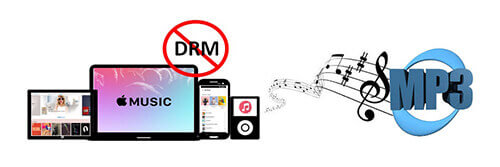
- Parte 1. Convierta Apple Music a MP3 a través del mejor software

- Parte 2. Convierta Apple Music a MP3 gratis en línea
- Soundloaders Apple Music Converter
- Apowersoft Free Online Audio Recorder
- Online Audio Converter
- CloudConvert
- Parte 3. Grabar Apple Music en MP3
- Parte 4. Convertir Apple Music desprotegido a MP3
- Parte 5. Preguntas frecuentes sobre la conversión de Apple Music a MP3
- Parte 6. Pensamientos finales
Parte 1. Cómo convertir Apple Music a MP3 a través del mejor software
DRmare Audio Converter es el mejor conversor de Apple Music. Puede convertir archivos de Apple Music sin pérdidas a MP3, AAC, M4A, M4B, WAV y FLAC con una velocidad rápida de 30X. Admite archivos de Apple Music tanto protegidos como desprotegidos. También mantendrá las etiquetas ID3 originales, incluido el artista, la carátula del álbum, etc. Con esta impresionante herramienta, puedes escuchar Apple Music en cualquier dispositivo y reproductor, incluso si no eres suscriptor.
🎈 Lo mejor para: Convierta archivos de Apple Music a múltiples formatos comunes sin pérdidas a una velocidad rápida.
DRmare Apple Music Converter
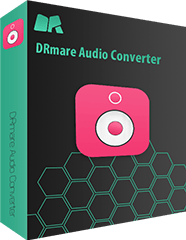
- Convierte Apple Music descargado a MP3/AAC/M4A/M4B/WAV/FLAC
- También funciona con música de iTunes, libros de Audible y otros archivos de audio.
- Increíble velocidad de conversión 30X, mantenga la calidad sin pérdidas
- Personalice los parámetros de salida, como etiquetas ID3 e información de capítulos
Cómo convertir Apple Music a MP3 a través de DRmare Apple Music Converter
Descargue & instale DRmare Apple Music Converter en su computadora. Luego, puede consultar las instrucciones detalladas a continuación para aprender cómo descargar música de Apple Music a MP3.
- Paso 1Añadir archivos de Apple Music

- Recuerda descargar las canciones de Apple Music con anticipación. Luego haga doble clic para iniciar DRmare Apple Music Converter desde su escritorio. Verá que hay dos botones 'Agregar archivos' en su interfaz principal. Haga clic en cualquiera de ellos para importar archivos de Apple Music. Alternativamente, puede arrastrar las descargas de Apple Music a la interfaz principal de este software.
- Nota: DRmare Apple Music Converter también puede convertir Audible a MP3.
- Paso 2Establecer parámetros de salida
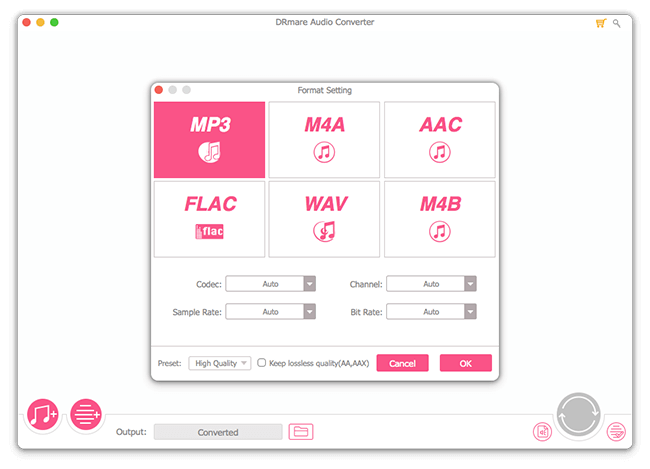
- El formato de salida predeterminado es MP3, por lo que no necesita cambiarlo. Pero si tiene otras necesidades, simplemente toque el pequeño icono de 'audio' para elegir el formato de salida de destino, la frecuencia de muestreo, el canal de audio y más. Finalmente, haga clic en 'Aceptar'.
- Paso 3Convierta Apple Music a MP3 sin pérdidas
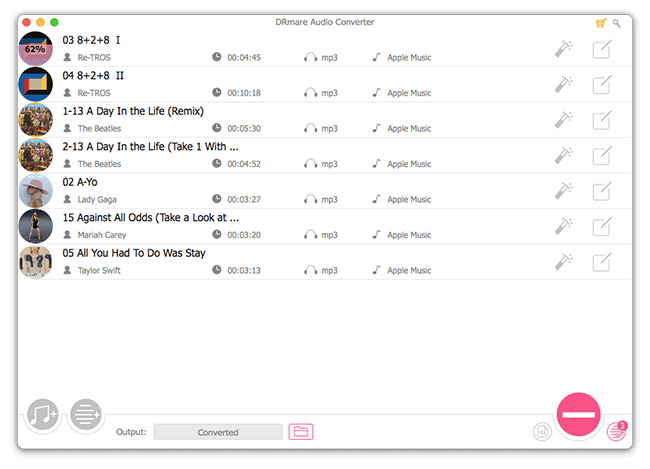
- Cuando todas las configuraciones estén listas, toque el botón 'Convertir' para iniciar el proceso de conversión. DRmare Apple Music Converter convertirá Apple Music M4P a MP3 a una velocidad súper rápida de 30X. Una vez convertidas, puede ubicar las canciones MP3 desprotegidas en la carpeta de destino 'Salida'. También puede escucharlos directamente en este software haciendo clic en la lista 'Historial' con un punto rojo.
Parte 2. Cómo convertir Apple Music a MP3 gratis en línea.
DRmare Apple Music Converter es el mejor software que puedes utilizar en el mercado. Sin embargo, si usted está buscando un convertidor de Apple Music a MP3 en línea sin necesidad de instalar aplicaciones adicionales, echa un vistazo a las siguientes cuatro opciones.
1. Soundloaders Apple Music Converter
Soundloaders es un sitio web que ayuda a los usuarios a descargar canciones desde plataformas de transmisión de música, incluidas Spotify, Apple Music, SoundCloud y más. Con Soundloaders Apple Music Downloader, puede descargar desde Apple Music a MP3 en línea sin una suscripción a Apple Music. Sin embargo, este convertidor de Apple Music MP3 en línea a veces falla por razones desconocidas.
🎈 Lo mejor para: Descarga Apple Music a MP3 gratis en línea sin membresía.
❌ Contras: No es compatible con la descarga de listas de reproducción.
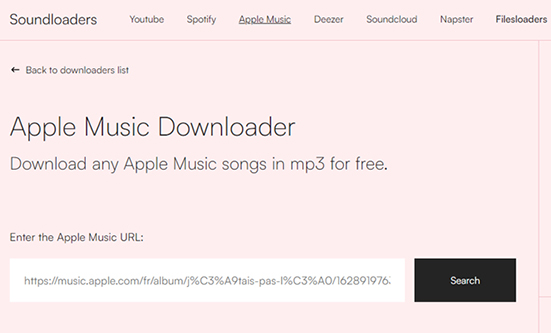
Cómo convertir Apple Music a MP3 gratis en línea a través de Soundloaders Apple Music Downloader
Paso 1. Ir a https://www.soundloaders.com/apple-music-downloader/.
Paso 2. Abra la aplicación Apple Music o el reproductor web. Busca la pista de Apple Music que quieras descargar y haz clic en el icono de los 'tres puntos' > 'Compartir' > 'Copiar enlace'.
Paso 3. Pegue el enlace en el cuadro de búsqueda de Soundloaders y haga clic en 'Buscar'.
Paso 4. Espera a que encuentre la pista deseada y luego puedes hacer clic en 'Descargar' para descargar música de Apple Music a MP3 de forma gratuita.
2. Apowersoft Free Online Audio Recorder
El grabador de audio en línea gratuito de Apowersoft es un grabador de audio en línea que le permite grabar cualquier sonido del sistema de su computadora o del micrófono. No necesita instalar ninguna aplicación adicional para usarlo. Y es de uso totalmente gratuito. Puede usarlo para grabar canciones de Apple Music a MP3. Ahora, veamos cómo usarlo.
🎈 Lo mejor para: Grabe Apple Music u otra transmisión de música en MP3 en línea de forma gratuita.
❌ Contras: Reduce la calidad del sonido.
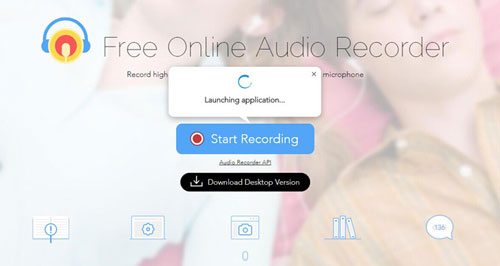
Cómo convertir música protegida de Apple a MP3 gratis a través de Apowersoft Audio Recorder
Paso 1. Vaya al sitio web oficial de Apowersoft Free Online Audio Recorder.
Paso 2. Presiona el botón 'Empezar a grabar'. A continuación, puede elegir 'Sonido del sistema' como fuente de audio.
Paso 3. Reproduce Apple Music en Apple Music Web Player. Y presione el botón 'Inicio' para grabar y convertir Apple Music M4P a MP3 en línea de forma gratuita.
Paso 4. Haz clic en el botón 'Mostrar en carpeta' para buscar los archivos MP3 de Apple Music grabados.
3. Online Audio Converter
Online Audio Converter admite la conversión de cualquier archivo de audio a formatos de audio comunes en línea. Por lo tanto, puede usarlo para hacer que Apple Music se descargue a MP3, WAV, M4A y más. Si elige el formato de salida MP3, admite la mejor calidad de salida a 320 kbps. Esta herramienta no es solo para archivos de audio, sino que también admite archivos de video. Lo más importante es que te permite extraer pistas de audio de videos.
🎈 Lo mejor para: Convierta Apple Music u otros archivos de audio a MP3 con una calidad de salida de hasta 320 kbps.
❌ Contras: Tener algunos anuncios molestos.

Cómo convertir Apple Music a MP3 en línea a través de Online Audio Converter
Paso 1. Abra el navegador web que desee en su computadora. Luego vaya al sitio web oficial de Online Audio Converter.
Paso 2. Toca el botón grande 'Abrir archivos' para importar tus canciones de Apple Music. O puede agregar archivos de audio a través de URL, Dropbox o Google Drive.
Paso 3. Elige 'MP3' como formato de audio de salida para tus archivos de Apple Music. Además, puede presionar el botón 'Avanzado' para modificar otros parámetros de audio.
Paso 4. Presione el botón 'Convertir' para iniciar la conversión. Y luego haga clic en el botón 'Descargar' para conservar los archivos MP3 convertidos de Apple Music.
4. CloudConvert
CloudConvert también es un convertidor de Apple Music a MP3 en línea gratuito. Puede ayudar a convertir audio, video, libros electrónicos y otros archivos multimedia. Esta herramienta de código abierto ajustará automáticamente la calidad de salida a la mejor. Sin instalar ningún software, le permitirá convertir canciones de Apple Music a MP3 en línea gratis con unos pocos clics.
🎈 Lo mejor para: Convierta Apple Music y otros audios, videos, libros electrónicos, imágenes, etc. a múltiples formatos.
❌ Contras: Solo es compatible con el formato AAC de Apple Music.
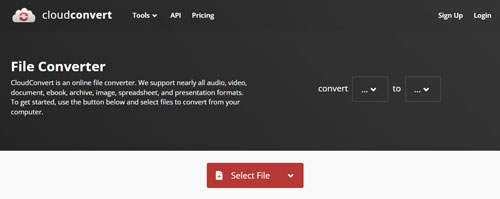
Cómo descargar música de Apple Music a MP3 a través de CloudConvert
Paso 1. Abra el navegador web en su computadora y diríjase al sitio web oficial de CloudConvert.
Paso 2. Toca el botón 'Seleccionar archivo' para elegir las canciones de Apple Music que deseas convertir.
Paso 3. Una vez cargados los archivos de audio, haga clic en el botón 'Formato de archivo'. Luego puede configurar Apple Music en formato MP3.
Paso 4. Después de eso, haga clic en el botón 'Convertir'. Luego, sus canciones de Apple Music se convertirán a MP3.
Paso 5. Cuando se convierta, presione el botón 'Descargar' para descargar archivos MP3 de Apple Music a su computadora para escucharlos.
Parte 3. Cómo grabar Apple Music a MP3 gratis/de pago
Además de las herramientas de conversión profesionales, también existen grabadoras que te permiten grabar Apple Music a MP3. DRmare Audio Capture y Audacity son dos de los mejores grabadores de Apple Music que puedes elegir. El primero es más sencillo pero no gratuito, mientras que el segundo es gratuito pero no es fácil para principiantes.
1. DRmare Audio Capture
Para convertir Apple Music a archivos MP3, también puede usar el DRmare Audio Capture. Utiliza tecnología de grabación para ayudar a convertir canciones de Apple Music a MP3 u otros formatos de audio simples. Puede editar y recortar los archivos de audio grabados antes de guardarlos en su computadora.
🎈 Lo mejor para: Grabe Apple Music u otra transmisión de música en múltiples formatos con alta calidad.
❌ Contras: No gratuito.
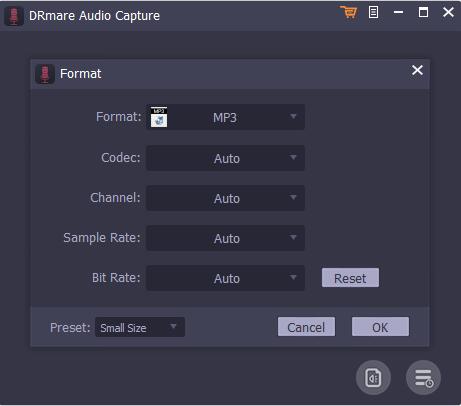
Cómo grabar desde Apple Music a MP3 a través de DRmare Audio Capture
Paso 1. Abra DRmare Audio Capture y toque el icono 'audio' para restablecer los parámetros de salida de las canciones de Apple Music.
Paso 2. Vuelva a hacer clic en el icono 'iTunes app' en la pantalla principal de DRmare.
Paso 3. Reproduzca la música de Apple que desea convertir a archivos MP3. Entonces DRmare lo detectará y comenzará a grabar.
Paso 4. Presiona el ícono 'convertido' para ubicar todos los archivos de audio MP3 de Apple Music locales en tu computadora.
2. Audacity
Audacity es un conversor gratuito de Apple Music a MP3 que utiliza tecnología de grabación. Esta herramienta puede funcionar en Windows, Mac y Linux. Aunque la calidad de salida no es 100% original, puede editar y combinar las grabaciones. Además, se puede usar para grabar otro audio en vivo en múltiples formatos de audio, incluidos AIFF, WAV, FLAC, etc.
🎈 Lo mejor para: Grabe y edite Apple Music u otro sonido desde la computadora.
❌ Contras: No es adecuado para principiantes.
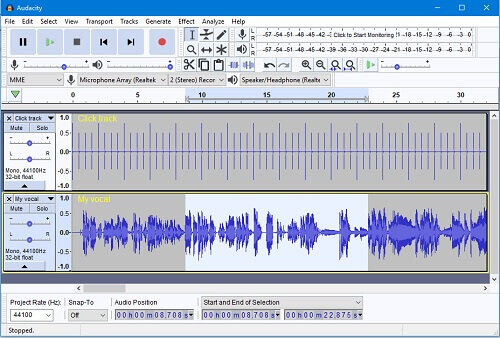
Cómo convertir canciones de Apple Music a MP3 gratis a través de Audacity
Paso 1. Instale y ejecute el programa Audacity en su PC.
Paso 2. Haga clic en 'Editar' > 'Preferencias' > 'Cuadro de host de audio' > botón 'Windows WASAPI'.
Paso 3. Debe configurar el dispositivo de salida de su computadora como la tarjeta de sonido de salida. Presiona 'grabación' en 'Preferencias de Audacity' para desactivar la reproducción del software.
Paso 4. Toque el botón 'Grabar' en el programa Audacity.
Paso 5. Reproduzca las canciones de Apple Music que desea convertir a archivos MP3. Y Audacity comenzará a convertir Apple Music a MP3 gratis para ti.
Paso 6. Haga clic en el botón 'Detener' para completar el proceso de grabación.
Parte 4. Cómo convertir Apple Music sin protección a MP3
Arriba se muestra cómo convertir Apple Music protegido a MP3. Pero no todas las transmisiones de Apple Music están protegidas. Las canciones compradas en Apple Music son archivos de audio comunes. Entonces, si ha comprado canciones de Apple Music, puede convertirlas directamente a MP3 usando iTunes o la aplicación Apple Music.
1. iTunes
iTunes viene con una función de 'codificador de MP3'. Entonces, podemos usarlo para convertir música de iTunes a MP3. Si ha comprado archivos de audio de Apple Music, puede usar iTunes para convertir Apple Music a MP3 gratis. Consulte los pasos a continuación.
Notas:
1. Los archivos MP3 convertidos no tienen la misma calidad que la original.
2. Si sus canciones fueron compradas antes de 2009, esta forma no podría funcionar en esos archivos.
3. Si está utilizando macOS 10.15, puede convertir canciones de iTunes a MP3 a través de la aplicación Música en lugar de iTunes. Debido a que iTunes se ha dividido en 3 partes en macOS Catalina 10.15.
Cómo convertir canciones de Apple Music sin protección a MP3 a través de iTunes
Paso 1. Inicie la aplicación iTunes en su computadora. Para usuarios de Windows, haga clic en el icono 'Editar' > 'Preferencias'. Para usuarios de Mac, haga clic en la opción 'iTunes' > 'Preferencias'.

Paso 2. Presiona la pestaña 'General'. Haga clic en el botón 'Importar configuración...', se mostrará una pequeña ventana.
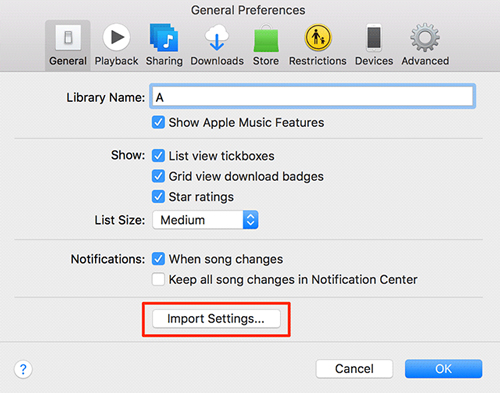
Paso 3. Haga clic en el botón 'Importar usando' > 'Codificador de MP3' en la nueva ventana.

Paso 4. Seleccione sus canciones favoritas de su biblioteca de iTunes que le gustaría convertir a MP3.
Paso 5. Haz clic en 'Archivo' > 'Convertir' > 'Crear versión MP3' para convertir la música de iTunes a MP3 de forma gratuita.

2. Apple Music
Si ha actualizado su computadora Mac a macOS Catalina 10.15 o superior, puede usar Apple Music para convertir el Apple Music M4P comprado a MP3.
Cómo descargar Apple Music comprado a MP3 a través de la aplicación Apple Music
Paso 1. Abra la aplicación Apple Music en su computadora Mac.
Paso 2. Vaya a 'Música' > 'Preferencias'. Y luego seleccione 'Archivos' > 'Configuración de importación'.
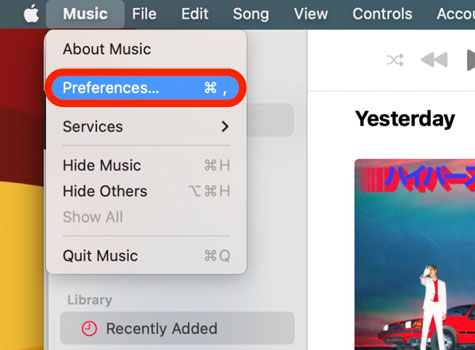
Paso 3. Seleccione el menú 'Importar usando' y elija la opción 'Codificador de MP3'.
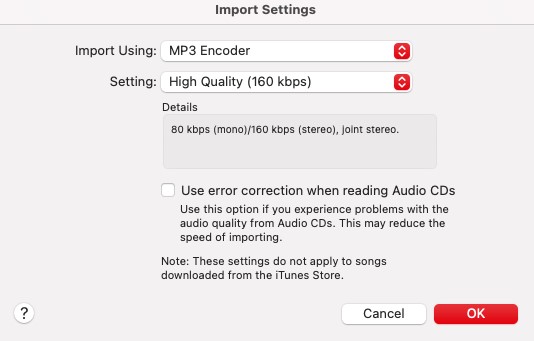
Paso 4. Mantén presionada la tecla 'Opción' en el teclado.
Paso 5. Vaya a 'Archivo' > 'Convertir' > 'Convertir a [preferencia de importación]'.
Paso 6. Seleccione las canciones de Apple Music que desea convertir a archivos MP3.
Parte 5. Preguntas frecuentes sobre la conversión de Apple Music a MP3
P1: ¿Por qué no puedo descargar canciones de Apple Music a MP3?
R: Las canciones descargadas de Apple Music están codificadas en la extensión de archivo .m4p y están protegidas por la administración de derechos digitales de Apple. Por lo tanto, no puede descargar directamente Apple Music a archivos MP3. Si desea convertir Apple Music M4P a MP3, puede probar los métodos anteriores.
P2: ¿Cómo convierto canciones de Apple Music a MP3 gratis?
R: Puede confiar en un convertidor gratuito de Apple Music a MP3 como Audacity, Soundloaders Apple Music Downloader, Online Audio Converter, CloudConvert, etc.
P3: ¿Puedo convertir archivos de Apple Music a MP3 sin pérdidas?
R: Sí. Si no desea reducir la calidad del sonido al convertir canciones de Apple Music, es necesaria una herramienta de conversión profesional. Y DRmare Apple Music Converter sería la mejor opción. También admite la alteración de la tasa de bits de audio de salida, etc. Además, puede convertir por lotes a una velocidad súper rápida de 30X.
P4: ¿Por qué convertir Apple Music a MP3?
R: Las pistas de Apple Music están protegidas y solo se pueden usar en dispositivos Apple. Pero si los conviertes a MP3, podrás usar los archivos de Apple Music sin límites. Por ejemplo, puede grabar Apple Music en un CD, escuchar Apple Music en cualquier dispositivo incluso sin una suscripción, mover canciones de Apple Music a reproductores de MP3, etc.
Parte 6. Los pensamientos finales
Arriba le mostramos 9 formas de convertir Apple Music a MP3. Todos ellos tienen ventajas y desventajas. Si no sabes cuál elegir, aquí tienes nuestras sugerencias.
✔ Si ya compró canciones de Apple Music, simplemente use iTunes o Apple Music. Para conocer los pasos detallados, vaya a Parte 4.
✔ De lo contrario, deberá utilizar una herramienta de conversión de terceros. DRmare Apple Music Converter es mejor para los usuarios que desean convertir sin pérdidas Apple Music, iTunes, Audible, etc. a múltiples formatos. Es la forma más poderosa con funciones como conversión por lotes, velocidad de conversión 30X y más.
✔ Si desea descargar Apple Music a MP3 gratis sin comprar una membresía, puede elegir un convertidor de Apple Music a MP3 en línea gratis en Parte 2.
✔ Si desea una grabadora de audio y también desea grabar otra transmisión de música, puede usar Audacity o DRmare Audio Capture. El primero es gratuito, pero requiere algunas habilidades operativas. Este último es de pago, pero fácil de usar.
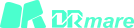












Comentarios de Usuarios
Deja un Comentario